Ochrana soukromých dat v mobilním zařízeníod zvědavých očí často přichází za cenu pohodlí. Do jaké míry brání váš upřednostňovaný bezpečnostní nástroj každodennímu používání, závisí na metodě, kterou používá k zabezpečení vašeho soukromí. Většina uživatelů dává přednost nastavení hesla na obrazovce zámku, kódu PIN nebo vzoru. Přestože je uvedená metoda nejjednodušší, zadání hesla / PIN nebo nakreslení vzoru při každém odemknutí zařízení se může ukázat jako docela obtížné, zejména pokud potřebujete zabezpečit pouze několik vybraných částí zařízení - zprávy, fotografie a kontakty, například. Vyvinuto pro zařízení Android s fotoaparátem směřujícím dopředu, Visidon AppLock je bezplatný nástroj, který eliminuje potřebu procházet se tímto utrpením znovu a znovu. Tato aplikace umožňuje uzamknout libovolný počet aplikací a nastavit jednu nebo více obličejů jako přístupové klíče pro jejich odemknutí.
Po odemknutí zařízení a pokusu o přístup kzamčená aplikace, Visidon AppLock začne zobrazovat zpětnou vazbu z přední kamery a skenuje ji na uložené tváře. Funkce rozpoznávání obličeje je přinejmenším docela zippy. Během našeho malého zkušebního provozu nebylo odemknutí aplikace zabrat více než sekundu nebo dvě. Přidání skenování vaší tváře z mírně odlišných úhlů ji může ještě urychlit. A není to jen rychlé, je také přesné. Pokud nemáte dvojče, není velká šance, že by někdo jiný prošel zámkem.

AppLock vás vyzve k nastavení Druhotné Heslo v případě, že aplikace nerozpozná vaši tvář (například řekněme, zvlášť brutální pouliční boj nebo rutinní face-lift). Nastavení aplikace je velmi jednoduché. Spusťte aplikaci Visidon AppLock a zevnitř Aplikace vyberte aplikace, které chcete chránit. Z karty nastavení po nastavení výše uvedeného Heslo, klepněte na Rozpoznávání obličejů zaregistrujte svou tvář v aplikaci. Držte kameru před sebou a pomalu ji pohybujte, dokud aplikace nerozpozná vaši tvář (začne ji sledovat pomocí červeného rámečku). Poté klepněte na Přidat, vraťte se na obrazovku nastavení a Umožnit zamykací služba.
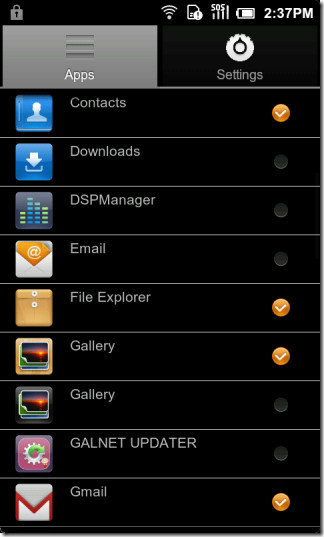
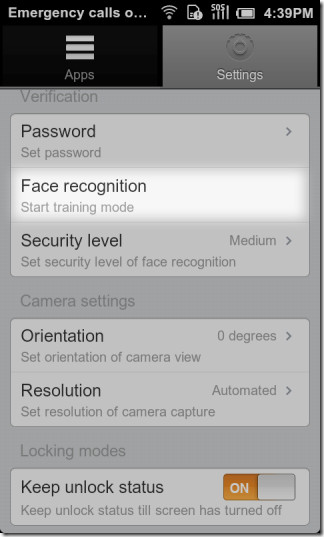
Zdá se, že aplikace funguje lépe, pokud přidáte vícezáběry z tváře. Po přidání jednoho posuňte fotoaparát kolem, dokud měřič spolehlivosti připojený ke krabici kolem tváře neukáže hladinu výrazně menší než 100, potom klepněte znovu na Přidat. Opakujte toto několikrát pro rychlejší odblokování.
Ve výchozím nastavení po odemknutí chráněné aplikace ji AppLock při ukončení uzamkne. Povolení Zachovat stav odemknutí možnost v nabídce nastavení umožňuje aplikacím zůstat odemčený, dokud není zařízení uzamčeno nebo dokud nevyprší časový limit obrazovky.
Nemáte zařízení Android s fotoaparátem směřujícím dopředu? Podívejte se na ukázku videa níže a budete ji chtít získat.
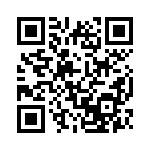
Stáhněte si aplikaci Visidon AppLock



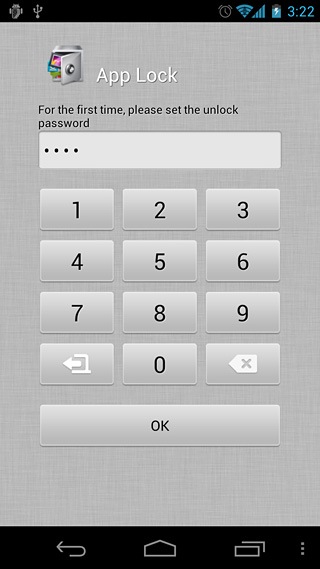




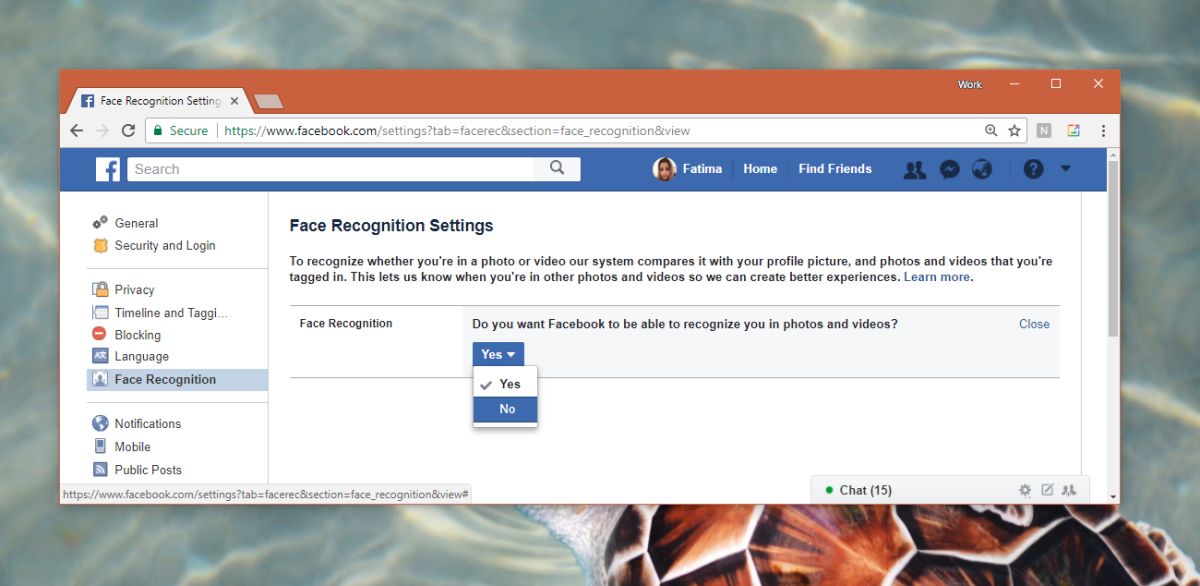




Komentáře